在数字时代,企业与用户之间的数据交换频繁,这往往需要通过网关进行数据处理和传输。然而,在使用聚合驿站网关的过程中,可能会遇到“未获取到网关”这样的问题...
2025-07-29 4 怎么办
在现代社会,网络已经成为人们日常生活中不可或缺的一部分。然而,有时我们会遇到电脑无法连接到互联网的问题。本文将介绍一些常见的解决方法,帮助您快速解决电脑无网的问题,恢复网络连接。

1.检查网络连接状态:
-确保网络连接正常:检查路由器和调制解调器的电源是否正常开启。
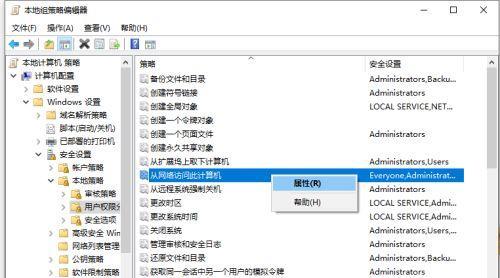
-检查网线连接:确保网线插头牢固连接在电脑和路由器之间。
2.重启网络设备:
-重启路由器和调制解调器:关闭它们的电源,等待几分钟后再重新开启。
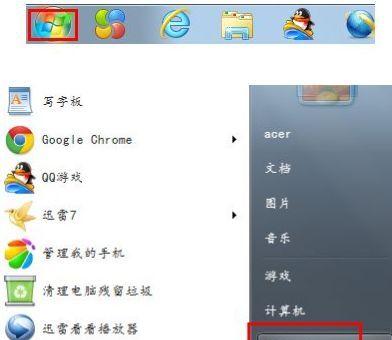
-重启电脑:尝试重启电脑以刷新网络设置。
3.更新网络驱动程序:
-打开设备管理器:按下Win+X键,选择"设备管理器"。
-查找网络适配器:展开"网络适配器"选项,并右键点击你的网络适配器,选择"更新驱动程序软件"。
4.检查IP地址设置:
-打开命令提示符:按下Win+R键,输入"cmd"并按下Enter键。
-输入命令:在命令提示符中输入"ipconfig/all",查看IP地址和DNS服务器设置是否正确。
5.清除DNS缓存:
-打开命令提示符:按下Win+R键,输入"cmd"并按下Enter键。
-输入命令:在命令提示符中输入"ipconfig/flushdns",清除DNS缓存。
6.禁用安全软件防火墙:
-暂时禁用防火墙:安全软件可能会阻止网络连接,尝试暂时禁用防火墙并重新连接网络。
7.检查网络设置:
-打开"控制面板":按下Win+X键,选择"控制面板"。
-打开"网络和共享中心":点击"网络和共享中心",选择"更改适配器设置"。
-检查网络连接状态:确保网络连接被启用。
8.使用网络故障排除工具:
-打开"控制面板":按下Win+X键,选择"控制面板"。
-打开"网络和共享中心":点击"网络和共享中心",选择"故障排除问题"。
-选择网络故障排除工具:根据指引运行网络故障排除工具,检测和修复网络问题。
9.检查网络供应商服务状态:
-访问网络供应商网站:检查官方网站或拨打客服热线,了解当前是否有网络故障。
10.联系技术支持人员:
-如果以上方法都无法解决问题,联系电脑或网络设备的制造商或网络服务提供商的技术支持人员,寻求专业帮助。
电脑无法连接网络可能是由多种原因引起的,但通常可以通过检查连接状态、重启设备、更新驱动程序、清除DNS缓存和检查网络设置等方法来解决。如果问题仍然存在,建议联系专业技术支持人员以获得进一步的帮助。确保网络畅通对于我们的工作和生活来说至关重要,因此了解和解决电脑无网问题是非常重要的。
标签: 怎么办
版权声明:本文内容由互联网用户自发贡献,该文观点仅代表作者本人。本站仅提供信息存储空间服务,不拥有所有权,不承担相关法律责任。如发现本站有涉嫌抄袭侵权/违法违规的内容, 请发送邮件至 3561739510@qq.com 举报,一经查实,本站将立刻删除。
相关文章

在数字时代,企业与用户之间的数据交换频繁,这往往需要通过网关进行数据处理和传输。然而,在使用聚合驿站网关的过程中,可能会遇到“未获取到网关”这样的问题...
2025-07-29 4 怎么办

电脑桌滑动底座异响是不少用户在使用过程中遇到的问题,不仅影响使用体验,还可能预示着潜在的磨损或损坏。当遇到这种情况时,我们应该怎么办才能有效消除噪音呢...
2025-07-27 7 怎么办

随着科技的发展,智能穿戴设备已经成为许多人日常生活中不可或缺的一部分。苹果手表以其优雅的设计和强大的功能,赢得了广泛的用户喜爱。然而,智能设备偶尔也会...
2025-07-27 6 怎么办

在现代计算机系统中,显卡热插拔技术允许用户在不关闭系统电源的情况下更换显卡,极大地提高了硬件升级和维护的便捷性。然而,显卡热插拔若出现问题,可能会导致...
2025-07-26 5 怎么办

数据线频繁损坏是许多人都会遇到的烦恼问题,特别是对于频繁使用或依赖智能设备的用户来说,一根耐用的数据线显得尤为重要。然而,数据线的损坏往往是多方面原因...
2025-07-25 5 怎么办

网易云音乐作为国内知名的音乐平台,深受广大用户的喜爱。在使用过程中,有时会遇到投屏歌词显示不正常的问题,这可能会给听歌体验带来困扰。当出现这种情况时,...
2025-07-19 14 怎么办